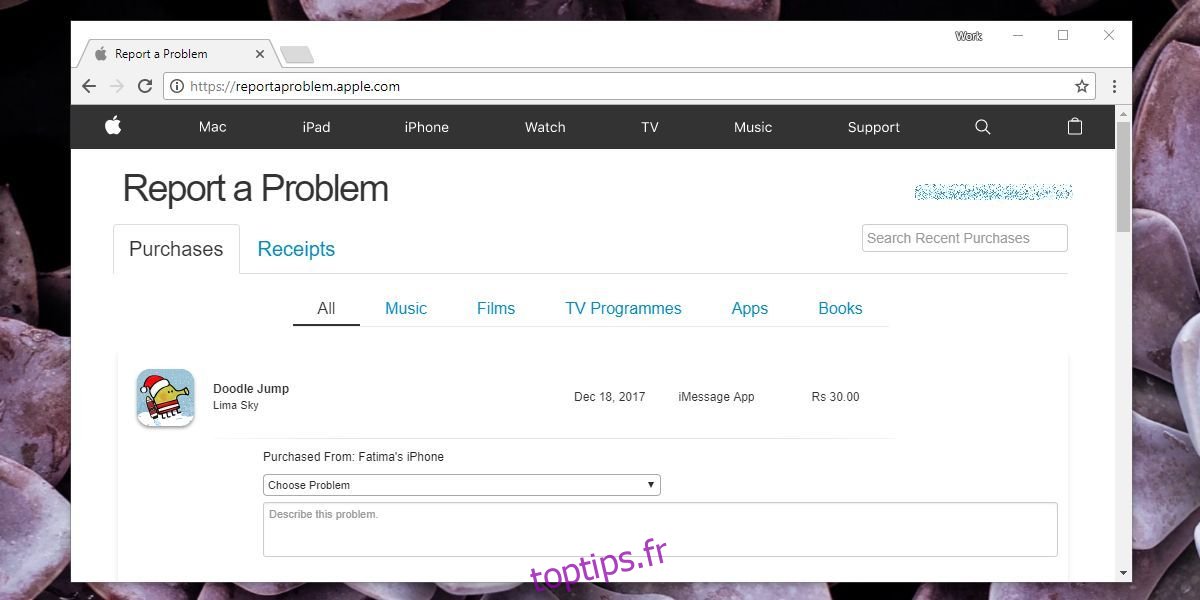Les achats accidentels sont assez faciles à faire sur un écran tactile. Vous ne savez peut-être pas où vous avez accidentellement touché votre écran. Il existe également un risque que vous téléchargiez des applications fausses et / ou contrefaites. Bien que les applications fausses ou contrefaites soient principalement un problème Android et Google Play Store, l’App Store iOS n’y est pas insensible. Exemple concret; la Le subreddit Apple a un fil sur une fausse application Cuphead que les utilisateurs téléchargent. Si vous êtes l’un des rares à avoir acheté la fausse application, ou si vous avez accidentellement acheté d’autres fausses applications, vous pouvez obtenir un remboursement. Voici comment rembourser une application iOS.
Rembourser une application iOS
Si vous avez accidentellement acheté une application, vous devez l’ouvrir au moins une fois avant de pouvoir demander un remboursement. Ouvrez l’application, laissez l’écran de démarrage se charger et vous êtes prêt à partir.
Ensuite, visitez le Signaler un problème par Apple et connectez-vous avec le même identifiant Apple que vous avez utilisé pour acheter l’application. Accédez à l’onglet Applications et cliquez sur le bouton « Signaler un problème » à côté de l’application que vous souhaitez rembourser. L’application n’apparaîtra qu’une fois le téléchargement terminé, donc si vous réalisez au milieu du téléchargement que vous avez effectué un mauvais achat, vous devez quand même laisser l’application terminer le téléchargement. Si l’application n’apparaît toujours pas dans cette liste, ouvrez-la sur votre appareil et laissez-la ouverte pendant cinq minutes maximum.
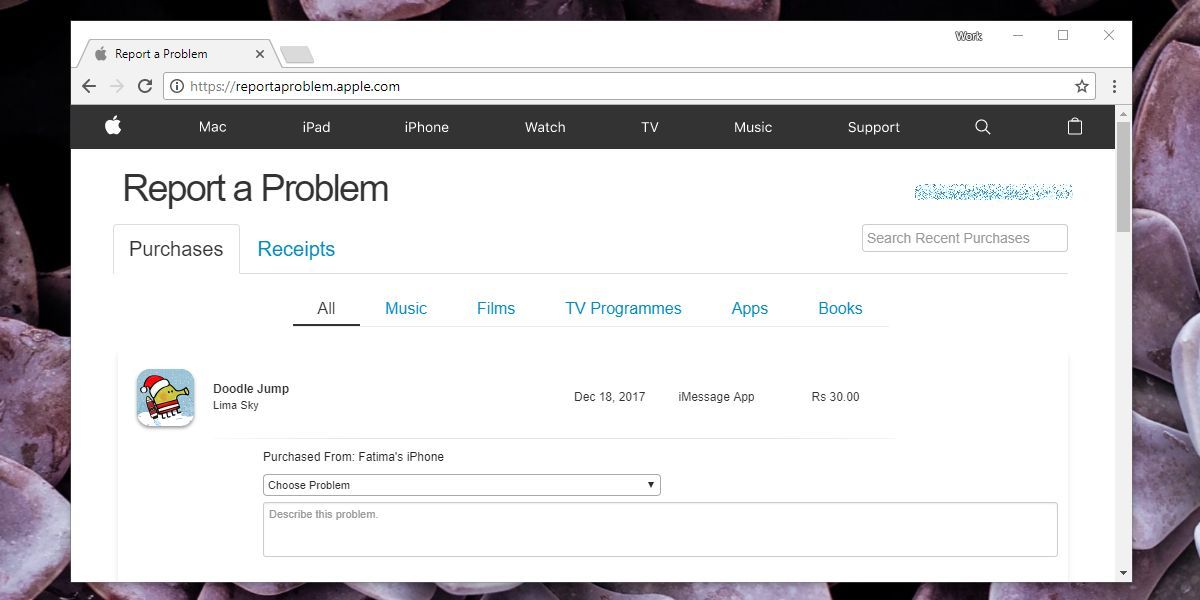
Une fois que vous avez cliqué sur le bouton «Signaler un problème», vous obtenez une liste déroulante d’options pour décrire votre problème. Sélectionnez l’option « Je ne voulais pas acheter cet article » et saisissez quelque chose de similaire dans la zone de description ci-dessous. Cliquez sur Soumettre et Apple remboursera l’achat dans les 5 à 7 jours ouvrables.
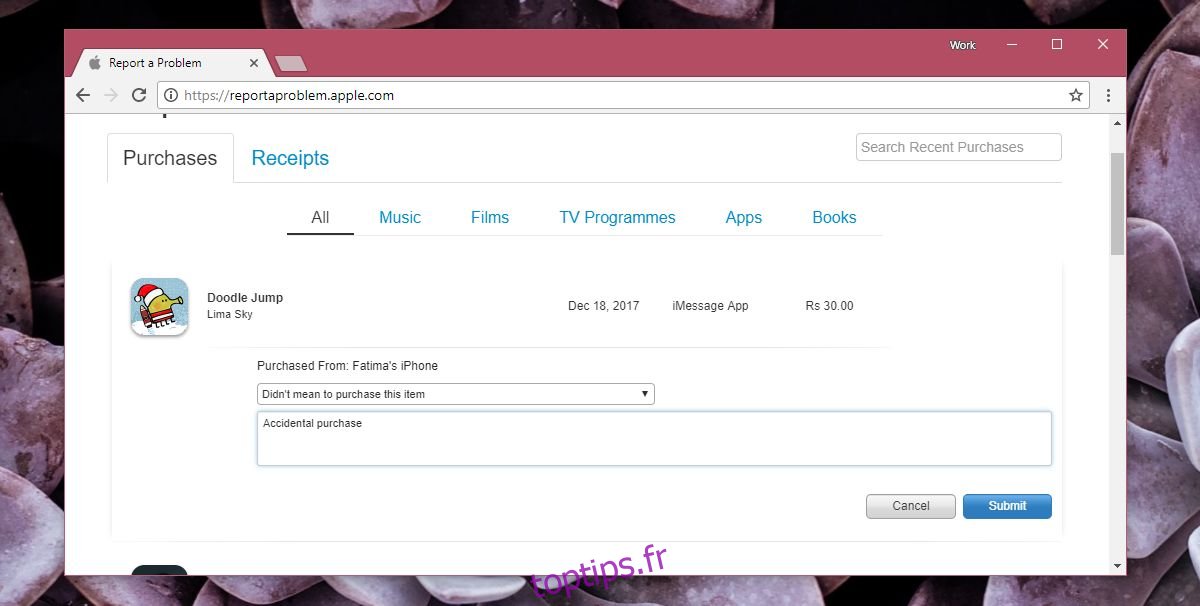
Mises en garde
Nous vous recommandons de signaler un problème d’achat accidentel dès que possible. Apple examine très probablement les demandes de remboursement au cas où quelqu’un essaierait de jouer avec le système. Si vous jouez à un jeu pendant une longue période et que vous essayez ensuite d’obtenir un remboursement, Apple ne coopérera pas et ne devrait pas non plus.
Vous pourriez également avoir des difficultés à rembourser plusieurs applications à la fois. Si tel est le cas, il est préférable de parler à l’assistance de chat Apple et ils seront en mesure de régler le problème pour vous. Vous remarquerez que tous les achats d’applications n’apparaissent pas sur la page Signaler un problème. En effet, il y a une limite à la distance à laquelle vous pouvez signaler automatiquement les problèmes pour une application. Si vous souhaitez signaler un problème pour un achat beaucoup plus ancien (payant ou gratuit), vous devrez contacter l’assistance Apple. Cela ne fonctionne pas pour les applications que vous avez offertes.